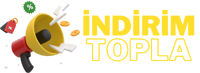Acer Laptop Tuş Işıkları Nasıl Açılır?
Acer laptop kullanıcıları arasında sıkça karşılaşılan bir sorun, klavyedeki tuş ışıklarının nasıl açılacağıdır. Özellikle düşük ışıklı ortamlarda çalışırken veya gece kullanırken tuşların aydınlatılması önemli olabilir. Acer laptoplarda tuş ışıklarını açmak oldukça kolaydır ve genellikle klavyenin üzerinde bulunan bir özelliktir.
Acer laptoplarda tuş ışıklarını açmak için aşağıdaki adımları takip edebilirsiniz:
1. Fonksiyon Tuşu ve Işık Tuşu:
Acer laptoplarda tuş ışıklarını açmak için genellikle bir fonksiyon tuşuyla (Fn) birlikte özel bir tuş kullanılır. Bu tuş genellikle "F7" veya "F9" gibi bir F tuşudur ve üzerinde bir ışık simgesi bulunabilir.
2. Fonksiyon (Fn) Tuşunu Basılı Tutun:
İlk adım olarak, klavyenizin alt kısmında genellikle sol tarafta bulunan "Fn" tuşunu basılı tutmanız gerekir. Bu tuş, diğer işlev tuşlarıyla kombinasyon oluşturarak özel işlevleri etkinleştirmenizi sağlar.
3. Işık Tuşunu Bulun:
Fn tuşunu basılı tutarken, klavyenizin üst kısmında bulunan ve genellikle F tuşları arasında yer alan tuşlara bakın. Işık tuşu, tuşların arasında yer alan ve bir lamba veya ışık simgesiyle işaretlenmiş olabilir.
4. Işık Tuşuna Basın:
Fn tuşunu basılı tuttuğunuzda, aynı anda ışık tuşuna basarak klavye tuşlarının ışıklarını etkinleştirebilirsiniz. Bu tuşa bastığınızda, klavye tuşlarının altında bulunan LED'lerin yanması gerekir.
5. Tekrar Basarak Kapatın:
Klavye tuşlarının ışıklarını kapatmak için aynı adımları tekrarlayabilirsiniz. Yani, Fn tuşunu basılı tutarak ışık tuşuna bir kez daha basarsınız ve tuş ışıklarını kapatırsınız.
Acer laptoplarda tuş ışıklarını açmak için bu adımları takip etmek oldukça basittir. Ancak, farklı Acer model ve serilerinde tuş ışıklarını açma işlemi için farklı tuş kombinasyonları kullanılabilir. Bu nedenle, kullandığınız Acer modelinin kullanım kılavuzunu kontrol etmek her zaman faydalı olacaktır.
Benzer Sorular ve Cevaplar
Acer laptop tuş ışıklarıyla ilgili sıkça sorulan bazı sorular ve bu sorulara verilen cevaplar şunlardır:
1. Soru: Acer laptopumda tuş ışıkları neden çalışmıyor?
Cevap: Tuş ışıklarının çalışmamasının birkaç nedeni olabilir. Öncelikle, tuş ışıklarını açmak için doğru tuş kombinasyonunu kullandığınızdan emin olun. Ayrıca, sürücü güncellemelerini kontrol edin ve gerekirse güncelleyin. Sorun devam ederse, teknik destek almayı düşünün.
2. Soru: Acer laptopumda tuş ışıklarını nasıl değiştirebilirim?
Cevap: Bazı Acer laptop modellerinde tuş ışıklarının parlaklığını veya renklerini değiştirebilirsiniz. Genellikle, Fn tuşuyla birlikte belirli bir F tuşunu kullanarak parlaklığı veya renkleri ayarlayabilirsiniz.
3. Soru: Acer laptopumun tuş ışıkları otomatik olarak açılmıyor, ne yapmalıyım?
Cevap: Bazı Acer laptop modellerinde tuş ışıkları otomatik olarak açılmayabilir. Bu durumda, her seferinde manuel olarak tuş ışıklarını açmanız gerekebilir. Bunun dışında, BIOS veya Aygıt Yöneticisi ayarlarını kontrol ederek otomatik açılma seçeneklerini araştırabilirsiniz.
4. Soru: Acer laptopumun klavyesindeki tuş ışıklarını nasıl kapatabilirim?
Cevap: Tuş ışıklarını kapatmak için yukarıda belirtilen adımları takip ederek tuş ışıklarını manuel olarak kapatabilirsiniz. Ayrıca, bazı Acer modellerinde Aygıt Yöneticisi veya BIOS ayarlarından tuş ışıklarını devre dışı bırakabilirsiniz.
Sonuç
Acer laptoplarda tuş ışıklarını açmak oldukça basit bir işlemdir ve genellikle birkaç basit adımı içerir. Ancak, her Acer modeli farklı olabilir, bu nedenle doğru tuş kombinasyonunu bulmak önemlidir. Tuş ışıklarının çalışmaması durumunda, sürücü güncellemelerini kontrol etmek veya teknik destek almak faydalı olabilir. Son olarak, tuş ışıklarını manuel olarak açıp kapatabilir veya bazı modellerde parlaklığı veya renkleri ayarlayabilirsiniz.
Acer laptop kullanıcıları arasında sıkça karşılaşılan bir sorun, klavyedeki tuş ışıklarının nasıl açılacağıdır. Özellikle düşük ışıklı ortamlarda çalışırken veya gece kullanırken tuşların aydınlatılması önemli olabilir. Acer laptoplarda tuş ışıklarını açmak oldukça kolaydır ve genellikle klavyenin üzerinde bulunan bir özelliktir.
Acer laptoplarda tuş ışıklarını açmak için aşağıdaki adımları takip edebilirsiniz:
1. Fonksiyon Tuşu ve Işık Tuşu:
Acer laptoplarda tuş ışıklarını açmak için genellikle bir fonksiyon tuşuyla (Fn) birlikte özel bir tuş kullanılır. Bu tuş genellikle "F7" veya "F9" gibi bir F tuşudur ve üzerinde bir ışık simgesi bulunabilir.
2. Fonksiyon (Fn) Tuşunu Basılı Tutun:
İlk adım olarak, klavyenizin alt kısmında genellikle sol tarafta bulunan "Fn" tuşunu basılı tutmanız gerekir. Bu tuş, diğer işlev tuşlarıyla kombinasyon oluşturarak özel işlevleri etkinleştirmenizi sağlar.
3. Işık Tuşunu Bulun:
Fn tuşunu basılı tutarken, klavyenizin üst kısmında bulunan ve genellikle F tuşları arasında yer alan tuşlara bakın. Işık tuşu, tuşların arasında yer alan ve bir lamba veya ışık simgesiyle işaretlenmiş olabilir.
4. Işık Tuşuna Basın:
Fn tuşunu basılı tuttuğunuzda, aynı anda ışık tuşuna basarak klavye tuşlarının ışıklarını etkinleştirebilirsiniz. Bu tuşa bastığınızda, klavye tuşlarının altında bulunan LED'lerin yanması gerekir.
5. Tekrar Basarak Kapatın:
Klavye tuşlarının ışıklarını kapatmak için aynı adımları tekrarlayabilirsiniz. Yani, Fn tuşunu basılı tutarak ışık tuşuna bir kez daha basarsınız ve tuş ışıklarını kapatırsınız.
Acer laptoplarda tuş ışıklarını açmak için bu adımları takip etmek oldukça basittir. Ancak, farklı Acer model ve serilerinde tuş ışıklarını açma işlemi için farklı tuş kombinasyonları kullanılabilir. Bu nedenle, kullandığınız Acer modelinin kullanım kılavuzunu kontrol etmek her zaman faydalı olacaktır.
Benzer Sorular ve Cevaplar
Acer laptop tuş ışıklarıyla ilgili sıkça sorulan bazı sorular ve bu sorulara verilen cevaplar şunlardır:
1. Soru: Acer laptopumda tuş ışıkları neden çalışmıyor?
Cevap: Tuş ışıklarının çalışmamasının birkaç nedeni olabilir. Öncelikle, tuş ışıklarını açmak için doğru tuş kombinasyonunu kullandığınızdan emin olun. Ayrıca, sürücü güncellemelerini kontrol edin ve gerekirse güncelleyin. Sorun devam ederse, teknik destek almayı düşünün.
2. Soru: Acer laptopumda tuş ışıklarını nasıl değiştirebilirim?
Cevap: Bazı Acer laptop modellerinde tuş ışıklarının parlaklığını veya renklerini değiştirebilirsiniz. Genellikle, Fn tuşuyla birlikte belirli bir F tuşunu kullanarak parlaklığı veya renkleri ayarlayabilirsiniz.
3. Soru: Acer laptopumun tuş ışıkları otomatik olarak açılmıyor, ne yapmalıyım?
Cevap: Bazı Acer laptop modellerinde tuş ışıkları otomatik olarak açılmayabilir. Bu durumda, her seferinde manuel olarak tuş ışıklarını açmanız gerekebilir. Bunun dışında, BIOS veya Aygıt Yöneticisi ayarlarını kontrol ederek otomatik açılma seçeneklerini araştırabilirsiniz.
4. Soru: Acer laptopumun klavyesindeki tuş ışıklarını nasıl kapatabilirim?
Cevap: Tuş ışıklarını kapatmak için yukarıda belirtilen adımları takip ederek tuş ışıklarını manuel olarak kapatabilirsiniz. Ayrıca, bazı Acer modellerinde Aygıt Yöneticisi veya BIOS ayarlarından tuş ışıklarını devre dışı bırakabilirsiniz.
Sonuç
Acer laptoplarda tuş ışıklarını açmak oldukça basit bir işlemdir ve genellikle birkaç basit adımı içerir. Ancak, her Acer modeli farklı olabilir, bu nedenle doğru tuş kombinasyonunu bulmak önemlidir. Tuş ışıklarının çalışmaması durumunda, sürücü güncellemelerini kontrol etmek veya teknik destek almak faydalı olabilir. Son olarak, tuş ışıklarını manuel olarak açıp kapatabilir veya bazı modellerde parlaklığı veya renkleri ayarlayabilirsiniz.